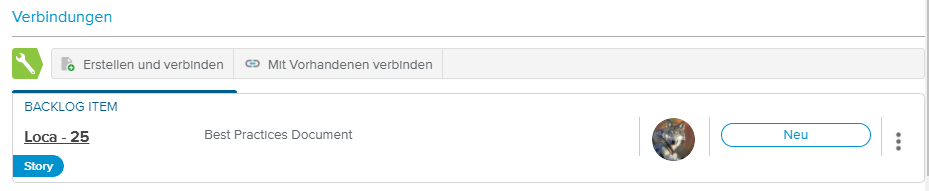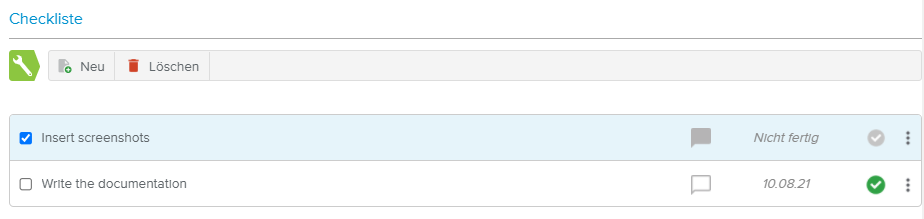Der Zweck des Dialogfensters Backlog Item (d.h. Erstellung, Änderung, schreibgeschützt), unterscheidet sich abhängig davon, wie darauf zugegriffen wird.
Das Dialogfenster besteht aus:
Einem Header, der die wichtigsten Informationen und Befehle des Backlog Items enthält,
Einem allgemeinen Abschnitt, der immer angezeigt wird und die wichtigsten Befehl und Attribute enthält und
Mehreren optionalen Abschnitten, die über die Schaltflächen auf der rechten Seite des Dialogfensters hinzugefügt werden können.
Um einen Abschnitt zu entfernen, muss der Benutzer zunächst alle vorhandenen Objekte löschen, die er enthält.
Wenn das Dialogfenster Backlog Item dazu verwendet wird, um ein neues Backlog Item zu erstellen, stehen im unteren rechten Abschnitt des Dialogfensters die folgenden Schaltflächen zur Verfügung:
Fertig - Gibt dem Benutzer die Möglichkeit die Erstellung des Backlog Items abzuschließen und schließt das Dialogfenster.
Fertig & Neu - Bestätigt die Erstellung des Backlog Items und öffnet ein Dialogfenster Neues Backlog Item, damit der Benutzer das nächste Backlog Item erstellen kann.
Abbrechen - Schließt das Dialogfenster ohne das Backlog Item zu erstellen.
Der obere Abschnitt des Dialogfensters enthält den Backlog Item Schlüssel, Name und Workflowstatus, sowie die folgende Befehle:
Workflowaktionen | Gibt dem Benutzer die Möglichkeit, den Workflowstatus des Backlog Items zu ändern. | |
Notizen | Außerdem zeigt die Schaltfläche Notizen ( | |
Weitere | Gibt Zugriff auf die folgenden Befehle:
|
Es werden auch folgende Attribute angezeigt:
Verantwortlich | Zeigt die Ressource, die dem Backlog Item zugeteilt ist. Folgende Aktionen sind möglich:
|
Iteration | Zeigt die Iteration, der das Backlog Item zugeteilt ist. Folgende Aktionen sind möglich:
|
Release | Zeigt das Release, dem das Backlog Item zugeteilt ist. Folgende Aktionen sind möglich:
|
Epic | Zeigt das Epic, dem das Backlog Item zugeteilt ist. Folgende Aktionen sind möglich:
|
Story Points | Zeigt die Story Points, die vom Benutzer für dieses Backlog Item definiert wurden. Für Task Backlog Items kann stattdessen der Geschätzte Aufwand angezeigt werden (wenn der Administrator die Option „Story Points Schätzungen für Task Backlog Items erlauben“ im Arbeitsbereich Systemeinstellungen, Agile, Register Globale Optionen deaktiviert hat). |
Der Hauptabschnitt enthält die folgenden Attribute: Name, Typ, Team, Business Value, Priorität, Fällig am und Akzeptiert.
Der Abschnitt Planung enthält die folgenden Informationen: Story Points, Fertigstellung, Stretch Item, Geschätzter Aufwand, Istaufwand und Restaufwand.
Die Story Points sind nur verfügbar, wenn die Option Story Points Schätzungen für Task Backlog Items erlauben im Arbeitsbereich Systemeinstellungen, Agile, Register Globale Optionen aktiviert ist.
Der Benutzer kann die optionalen Abschnitte mit den Schaltflächen, die auf der rechten Seite des Dialogfensters verfügbar sind, hinzufügen und löschen.
Der Abschnitt Tasks enthält die folgenden Indikatoren für die verbundenen Backlog Items des Typs Task:
Backlog Items - Zeigt die Anzahl der abgeschlossenen Backlog Items, die Gesamtzahl der Backlog Items, den entsprechenden Fortschrittsbalken und den Wert % Fertig.
Story Points - Zeigt die Anzahl der abgeschlossenen Story Points, die Gesamtzahl der Story Points, den entsprechenden Fortschrittsbalken und den Wert % Fertig.
Geschätzter Aufwand, Istaufwand und Restaufwand.
AnmerkungDie Felder Geschätzter Aufwand und Restaufwand sind nur verfügbar, wenn die entsprechende Einstellung im Arbeitsbereich Systemeinstellungen, Agile, Register Globale Optionen aktiviert wurde. Das Feld Istaufwand ist nur editierbar, wenn die Funktion Aktivitätenprotokoll für das Projekt deaktiviert wurde.
Der restliche Abschnitt ist mit dem Abschnitt Verbindungen identisch, der einzige Unterschied besteht darin, das er sich auf Tasks Backlog Items bezieht. Weitere Informationen zum Management von Verbindungen finden Sie nachfolgend.
Wenn ein Task Backlog Item über den Abschnitt Tasks erstellt wird, übernimmt das neu erstellte Backlog Item automatisch dasselbe Epic, wenn vorhanden.
Der Abschnitt Verbindungen bietet dem Benutzer die Möglichkeit, die Verbindungen zwischen Backlog Items zu überprüfen. Es gibt zwei Methoden, um Verbindungen zu erstellen:
Manuell - Der Benutzer erstellt eine Verbindung zwischen einem Story Backlog Item und z.B. Task Backlog Items, um ein Element zu identifizieren, das in kleinere Teile untergliedert wurde.
Automatisch - Wenn der Benutzer ein Checklistenelement in ein Backlog Item umgewandelt hat, wird die Verbindung zwischen dem neu erstellten Backlog Item und dem Backlog Item, zu dem das Checklistenelement gehört, automatisch erstellt.
Jede Verbindung wird durch eine Karte dargestellt, die folgende Backlog Item Attribute enthält: Schlüssel, Typ, Name, Verantwortlicher und Workflowstatus.
Arbeitselemente können auch angezeigt werden, wenn die Arbeitsmanagement Funktionen verwendet werden.
Es stehen folgende Werkzeuge zur Verfügung:
Erstellen und verbinden | Gibt dem Benutzer die Möglichkeit, ein Arbeitselement oder ein Backlog Item zu erstellen, das mit dem aktuell ausgewählten Backlog Item verbunden wird. | |
Mit Vorhandenen verbinden | Fordert den Benutzer auf, zum Erstellen einer Verbindung ein Backlog Item oder ein Arbeitselement auszuwählen. | |
Weitere | Gibt Zugriff auf die folgenden Befehle:
|
Der Abschnitt Checkliste gibt dem Benutzer die Möglichkeit, die verschiedenen „Schritte“ oder „Untervorgänge“ zu identifizieren, die im gleichen Backlog Item verwaltet werden sollen.
Jedes Checklistenelement wird durch zwei Attribute identifiziert: Name und Fertigstellung.
Die Fertigstellung wird automatisch eingetragen, wenn ein Element durch den Benutzer gecheckt wird.
Zusätzlich stehen folgende Werkzeuge zur Verwaltung der Checklistenelemente zur Verfügung:
Neu | Öffnet das Popup Checkliste und gibt dem Benutzer die Möglichkeit, die folgenden Checklistenattribute einzugeben: Name, Fertig, Fertigstellung und Beschreibung. | |
Verbindung löschen | Gibt dem Benutzer die Möglichkeit, die ausgewählten Checklistenelemente zu löschen. Dieser Befehl ist nur verfügbar, wenn mindestens ein Checklistenelement ausgewählt wurde (d.h. das entsprechende Auswahlkästchen ist aktiviert). | |
Beschreibung | Zeigt, ob eine Beschreibung für das Auswahllistenelement eingegeben wurde. | |
Häkchen | Gibt dem Benutzer die Möglichkeit, das Checklistenelement als abgeschlossen zu kennzeichnen. | |
Weitere | Gibt Zugriff auf die folgenden Befehle:
|
Der Abschnitt Anhänge bietet dem Benutzer die Möglichkeit, Dokumente (über URL Links) an das ausgewählte Backlog Item anzuhängen. Die Tabelle enthält die folgenden Attribute: Name und URL.
Die folgenden Befehle sind verfügbar:
Im Register Abhängigkeiten kann der Benutzer die Vorgänger des Backlog Items identifizieren.
Die folgenden Befehle sind verfügbar:
Erstellen und verknüpfen | Öffnet das Dialogfenster Backlog Item und gibt dem Benutzer die Möglichkeit, ein neues Backlog Item zu erstellen, das automatisch als Vorgänger des aktuell erstellten Backlog Items definiert wird. | |
Mit Vorhandenen verknüpfen | Gibt dem Benutzer die Möglichkeit, ein vorhandenes Backlog Item als Vorgänger des aktuellen Backlog Items auszuwählen. | |
Verbindung löschen | Löscht die ausgewählte Abhängigkeit. Dieser Befehl ist nur verfügbar, wenn mindestens eine Abhängigkeit ausgewählt wurde (d.h. das entsprechende Auswahlkästchen ist aktiviert). |
Im Abschnitt Aktivitätenprotokoll können Benutzer den für ein Backlog Item aufgewendeten Aufwand angeben. Jeder Eintrag in das Aktivitätenprotokoll wird durch folgende Attribute definiert: Benutzer, Datum, Istaufwand und Kommentare.
Die folgenden Befehle sind verfügbar:
Benutzer können im Abschnitt Abnahme in einem Richtextfeld die Kriterien beschreiben, die erfüllt werden müssen, damit das Backlog Item als „Abgeschlossen“ definiert werden kann.
Wenn diese Kriterien erfüllt werden, kann das Feld Akzeptiert des Backlog Items aktiviert werden.